电脑音箱无声问题的解决方法(快速排除电脑音箱无声的故障)
游客 2023-10-01 13:26 分类:网络常识 128
电脑音箱是我们日常使用电脑时经常会遇到的一个外设,但有时候我们可能会遇到电脑音箱没有声音的问题。在这篇文章中,我们将为大家介绍一些解决电脑音箱无声问题的方法,帮助大家轻松排除故障,恢复音箱的正常工作。
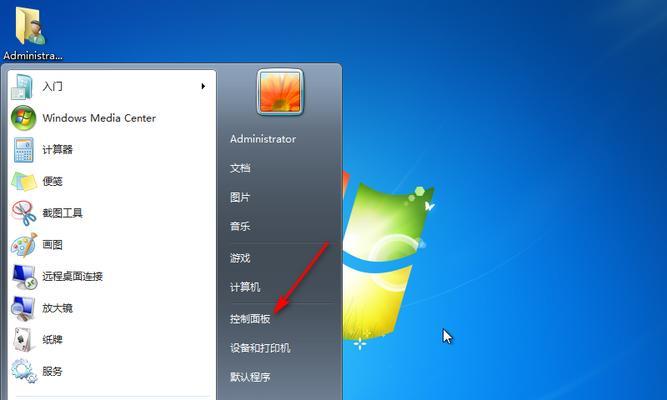
1.检查音量设置
在开始排查电脑音箱无声问题之前,第一步应该是检查音量设置是否正确。确保电脑音量调节器的音量设置合适,并且未静音。

2.确认音箱连接
检查电脑音箱与电脑之间的连接是否牢固。确保音箱插头正确插入电脑的音频输出端口,并且没有松动。
3.检查电源供应
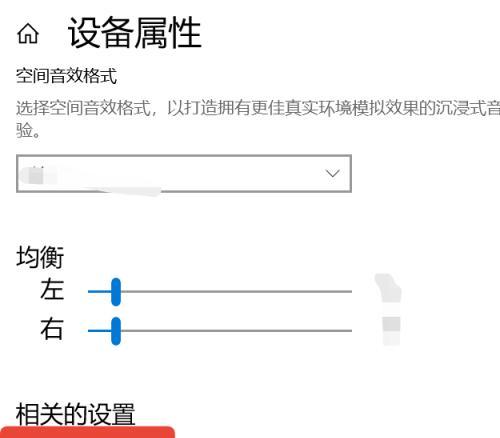
有些音箱需要外部电源供应才能正常工作。检查一下电源线是否插好,并确保电源开关已打开。
4.测试其他设备
如果你有其他设备可以连接到电脑上进行测试,比如耳机或其他音箱,可以尝试连接它们来确定是否是音箱本身出现了故障。
5.检查设备管理器
打开设备管理器,检查音频设备是否正常工作。如果有任何驱动问题,可以尝试重新安装或更新音频驱动程序。
6.调整平衡设置
在某些情况下,可能是电脑平衡设置的问题导致了电脑音箱无声。打开音量调节器的平衡设置,确保左右声道的平衡值合适。
7.检查音频播放设备
确保电脑音箱被正确选为音频播放设备。在音频设置中,选择正确的输出设备来播放声音。
8.重启电脑
有时候,简单地重启电脑就可以解决一些小问题。尝试重新启动电脑,看看是否能恢复音箱的声音。
9.清理音箱接口
如果长时间没有使用电脑音箱,可能会有灰尘或者脏物积聚在接口上导致接触不良。用软布轻轻擦拭接口,清理可能存在的污垢。
10.检查线路连接
确保连接到电脑音箱的线路没有损坏或断裂。有时候线路的断裂会导致音箱无法正常工作。
11.重置音频设置
在控制面板的音频设置中,尝试将设置重置为默认值。这可能会清除一些可能导致问题的特殊设置。
12.使用其他播放软件
有时候特定的播放软件会导致音箱无声。尝试使用其他播放软件来检查是否能够恢复音箱的声音。
13.更新操作系统
确保你的操作系统和音频驱动程序都是最新版本。有时候更新操作系统可以解决一些兼容性问题。
14.联系厂商或维修人员
如果经过以上方法仍然无法解决问题,可能是音箱本身出现了故障。此时可以联系音箱的厂商或者寻求专业维修人员的帮助。
15.购买新的音箱
如果你确定音箱出现了严重故障,并且无法修复,那么购买一套新的电脑音箱可能是解决问题的最后选择。
通过以上方法,我们可以尝试解决电脑音箱无声的问题。无论是软件设置还是硬件连接,都可能导致音箱无声。如果以上方法都没有解决问题,那么可能是音箱本身出现了故障,需要联系厂商或专业维修人员进行进一步处理。
版权声明:本文内容由互联网用户自发贡献,该文观点仅代表作者本人。本站仅提供信息存储空间服务,不拥有所有权,不承担相关法律责任。如发现本站有涉嫌抄袭侵权/违法违规的内容, 请发送邮件至 3561739510@qq.com 举报,一经查实,本站将立刻删除。!
相关文章
- 电脑音箱没有声音的解决方法(排查和解决电脑音箱无声问题的实用指南) 2023-10-04
- 最新文章
-
- 联想笔记本的小红点怎么关闭?关闭小红点的正确步骤是什么?
- 笔记本电脑KBBL接口是什么?
- 华硕笔记本如何进入bios设置?
- 苹果笔记本盒盖状态下如何设置听音乐?
- 坚果投影仪推荐使用哪些播放器软件?如何下载安装?
- 倒持手机拍照的技巧和方法是什么?
- 电脑红绿黑屏怎么办解决?有哪些可能的原因?
- 联想电脑尖叫声音大解决方法?
- 如何设置投影仪进行墙面投影?
- 如何阅读电脑主机配置清单?哪些参数最重要?
- 假装拍照模块手机拍摄方法是什么?
- 监控维修笔记本电脑费用是多少?服务流程是怎样的?
- 笔记本电源键配置如何设置?设置中有哪些选项?
- 笔记本电脑键盘卡住怎么解开?解开后键盘是否正常工作?
- 超清小孔摄像头如何用手机拍照?操作方法是什么?
- 热门文章
- 热评文章
- 热门tag
- 标签列表

